คำถาม
ปัญหา: วิธีแก้ไขข้อผิดพลาด "คุณต้องการแอปใหม่เพื่อเปิดลิงก์ me.blueone.win" ใน Windows
สวัสดี. ฉันเพิ่งติดตั้งแอป Blue Mail แต่เปลี่ยนใจและถอนการติดตั้ง ตอนนี้ทุกครั้งที่ฉันเริ่มพีซีที่ใช้ Windows ฉันได้รับข้อความว่า "คุณต้องการแอปใหม่เพื่อเปิดลิงก์ me.blueone.win" ฉันจะแก้ไขปัญหานี้ได้อย่างไร
เฉลยคำตอบ
เมื่อเร็ว ๆ นี้ผู้ใช้บางรายพบข้อผิดพลาด "คุณต้องการแอปใหม่เพื่อเปิดลิงก์ me.blueone.win" ใน Windows มีการรายงานข้อความให้ปรากฏขึ้นหลังจากเริ่มต้นระบบและเกี่ยวข้องกับแอป Blue Mail มีคนบอกว่าปัญหาเริ่มปรากฏขึ้นหลังจากถอนการติดตั้งออกจากระบบ
เมื่อผู้ใช้ถอนการติดตั้งแอพบางตัว พวกเขายังคงสามารถทิ้งร่องรอยบางอย่างไว้เบื้องหลังที่ทำให้เกิดข้อขัดข้อง ข้อบกพร่อง และข้อผิดพลาดได้ โดยส่วนใหญ่ สิ่งนี้เกิดขึ้นเนื่องจากการถอนการติดตั้งไม่ได้กำจัดรีจิสทรี[1] คีย์ที่สร้างโดยโปรแกรม ในการแก้ไขข้อผิดพลาด "คุณต้องมีแอปใหม่เพื่อเปิดลิงก์ me.blueone.win" นี้ ผู้ใช้จะต้องเปิด Registry Editor และลบคีย์ด้วยตนเอง
โดยปกติ Registry Editor เป็นที่ที่ผู้คนได้รับคำสั่งให้หลีกเลี่ยงไม่ให้เกิดความเสียหายร้ายแรง ประกอบด้วยการกำหนดค่าและการตั้งค่าทั้งหมดที่ใช้โดยส่วนประกอบ บริการ แอปพลิเคชัน ฯลฯ หากคุณลบโฟลเดอร์ที่ไม่ถูกต้อง อาจส่งผลให้เกิดปัญหาต่างๆ กับ Windows คุณจึงไม่ควรพยายามยุ่งกับโฟลเดอร์นั้นโดยไม่ปฏิบัติตามคำแนะนำใดๆ
หากวิธีแก้ปัญหาที่นำเสนอไม่ช่วยคุณแก้ไขข้อผิดพลาด "คุณต้องการแอปใหม่เพื่อเปิดลิงก์ me.blueone.win" ใน Windows คุณสามารถลองใช้เครื่องมือบำรุงรักษาเช่น Reimageเครื่องซักผ้า Mac X9 ที่สามารถแก้ไขข้อผิดพลาดของระบบส่วนใหญ่ BSoDs[2] ไฟล์ที่เสียหาย ปัญหารีจิสทรี และล้างคุกกี้และแคช[3] โดยอัตโนมัติ มิฉะนั้น ให้ดำเนินการตามคำแนะนำด้านล่าง
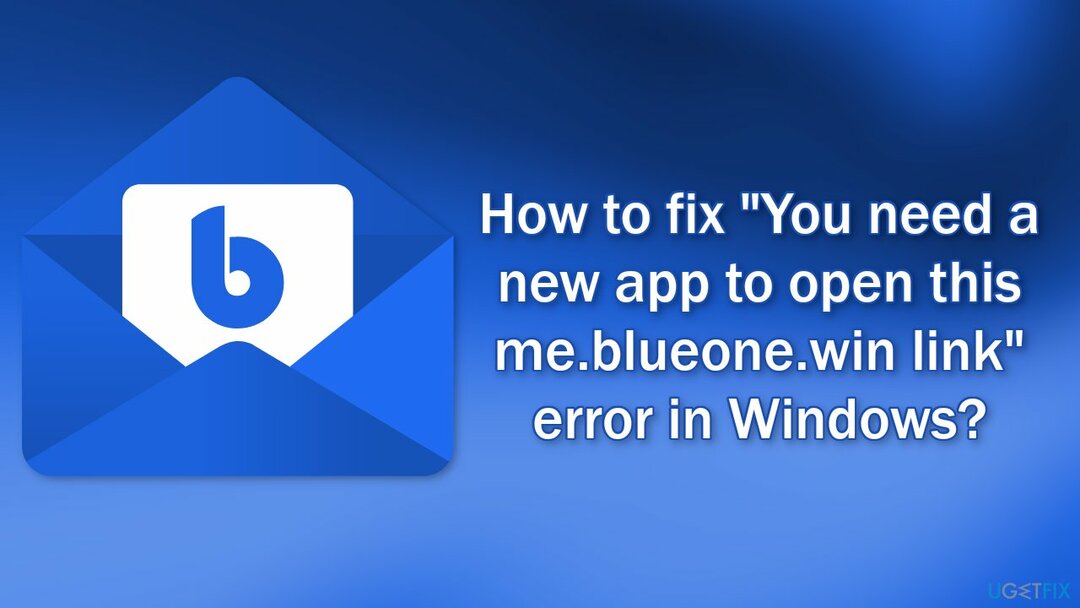
ลบคีย์ BlueMail จาก Registry
ในการซ่อมแซมระบบที่เสียหาย คุณต้องซื้อ. เวอร์ชันลิขสิทธิ์ Reimage Reimage.
- กด Windows + แป้น R เพื่อเปิด วิ่ง กล่อง
- พิมพ์ regedit.exe และตี เข้า
- นำทาง ดังต่อไปนี้:
HKEY_CURRENT_USER\\Software\\Microsoft\\Windows\\CurrentVersion\\Run
- คลิกขวา บน BlueMail C:\\Windows\\explorer.exe me.blueone.win: autolaunch.blue แล้วเลือก ลบ
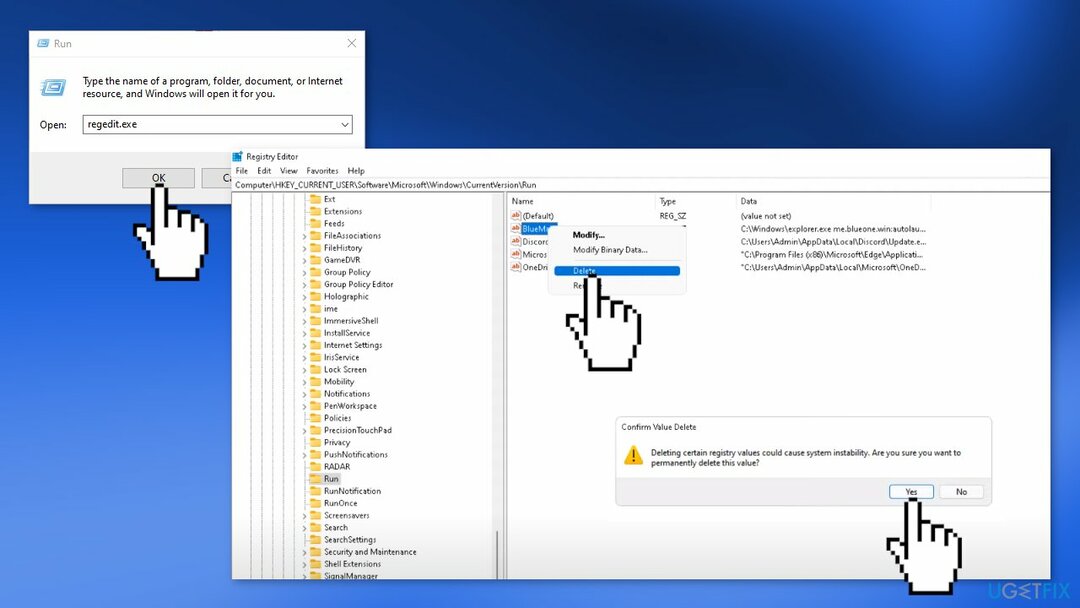
- ปิดตัวแก้ไขรีจิสทรี เริ่มต้นใหม่ พีซีของคุณและตรวจสอบว่าข้อผิดพลาดยังคงปรากฏขึ้น
ซ่อมแซมข้อผิดพลาดของคุณโดยอัตโนมัติ
ทีมงาน ugetfix.com พยายามอย่างเต็มที่เพื่อช่วยผู้ใช้ในการค้นหาแนวทางแก้ไขที่ดีที่สุดในการขจัดข้อผิดพลาด หากคุณไม่ต้องการต่อสู้กับเทคนิคการซ่อมด้วยตนเอง โปรดใช้ซอฟต์แวร์อัตโนมัติ ผลิตภัณฑ์แนะนำทั้งหมดได้รับการทดสอบและรับรองโดยผู้เชี่ยวชาญของเรา เครื่องมือที่คุณสามารถใช้เพื่อแก้ไขข้อผิดพลาดของคุณมีดังต่อไปนี้:
เสนอ
ทำมันตอนนี้!
ดาวน์โหลด Fixความสุข
รับประกัน
ทำมันตอนนี้!
ดาวน์โหลด Fixความสุข
รับประกัน
หากคุณไม่สามารถแก้ไขข้อผิดพลาดโดยใช้ Reimage โปรดติดต่อทีมสนับสนุนของเราเพื่อขอความช่วยเหลือ โปรดแจ้งให้เราทราบรายละเอียดทั้งหมดที่คุณคิดว่าเราควรรู้เกี่ยวกับปัญหาของคุณ
กระบวนการซ่อมแซมที่ได้รับสิทธิบัตรนี้ใช้ฐานข้อมูล 25 ล้านส่วนประกอบที่สามารถแทนที่ไฟล์ที่เสียหายหรือสูญหายในคอมพิวเตอร์ของผู้ใช้
ในการซ่อมแซมระบบที่เสียหาย คุณต้องซื้อ. เวอร์ชันลิขสิทธิ์ Reimage เครื่องมือกำจัดมัลแวร์

เข้าถึงเนื้อหาวิดีโอที่มีการจำกัดการเข้าถึงทางภูมิศาสตร์ด้วย VPN
อินเทอร์เน็ตส่วนตัว เป็น VPN ที่สามารถป้องกันผู้ให้บริการอินเทอร์เน็ตของคุณ รัฐบาลและบุคคลที่สามไม่ให้ติดตามออนไลน์ของคุณและอนุญาตให้คุณไม่เปิดเผยตัวตนโดยสมบูรณ์ ซอฟต์แวร์นี้มีเซิร์ฟเวอร์เฉพาะสำหรับการทอร์เรนต์และการสตรีม เพื่อให้มั่นใจถึงประสิทธิภาพสูงสุดและไม่ทำให้คุณช้าลง คุณยังสามารถข้ามข้อจำกัดทางภูมิศาสตร์และดูบริการต่างๆ เช่น Netflix, BBC, Disney+ และบริการสตรีมมิ่งยอดนิยมอื่นๆ ได้โดยไม่มีข้อจำกัด ไม่ว่าคุณจะอยู่ที่ไหน
ไม่ต้องจ่ายผู้เขียน ransomware – ใช้ตัวเลือกการกู้คืนข้อมูลอื่น
การโจมตีของมัลแวร์ โดยเฉพาะอย่างยิ่งแรนซัมแวร์ เป็นอันตรายที่ใหญ่ที่สุดต่อไฟล์รูปภาพ วิดีโอ ที่ทำงาน หรือโรงเรียนของคุณ เนื่องจากอาชญากรไซเบอร์ใช้อัลกอริธึมการเข้ารหัสที่แข็งแกร่งเพื่อล็อคข้อมูล จึงไม่สามารถใช้งานได้อีกต่อไปจนกว่าจะจ่ายค่าไถ่เป็น bitcoin แทนที่จะจ่ายเงินให้แฮกเกอร์ คุณควรลองใช้ทางเลือกอื่นก่อน การกู้คืน วิธีการที่สามารถช่วยให้คุณดึงข้อมูลบางส่วนที่สูญหายได้อย่างน้อย มิฉะนั้น คุณอาจสูญเสียเงินพร้อมกับไฟล์ หนึ่งในเครื่องมือที่ดีที่สุดที่สามารถกู้คืนไฟล์ที่เข้ารหัสได้อย่างน้อย - การกู้คืนข้อมูล Pro.